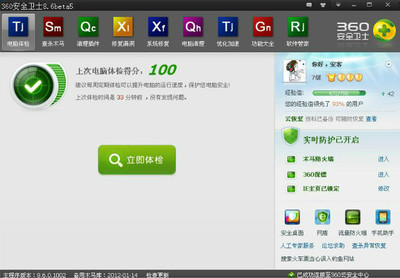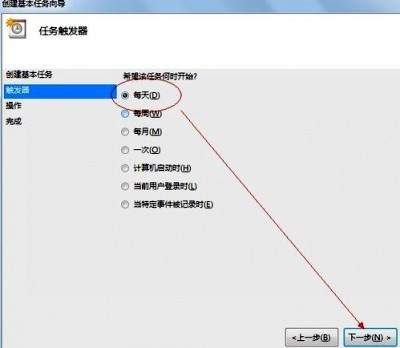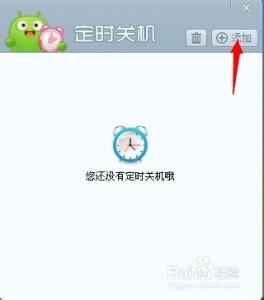电脑是如何设置自动关机命令,通常情况下我们仅需要通过电脑的开始菜单选择“运行”程序输入shutdown自动关机命令就能启动自动关机功能,下面为大家详细介绍一些常用的自动关机命令、电脑自动关机命令及不同参数起到的作用。
(以上图中是输入了倒计时的自动关机命令的效果图)
自动关机命令/电脑如何设置自动关机命令――电脑设置自动关机命令步骤:
自动关机命令/电脑如何设置自动关机命令 1、
电脑设置自动关机输入命令的方式:鼠标点击“开始”菜单――>选择“运行”――>将下方的自动关机命令复制到其中,点击确定即可;
小提示:按照以下的字母符号在运行窗口上输入即可达到你想要设定的自动关机命令,请看以下步骤:
自动关机命令/电脑如何设置自动关机命令 2、
自定义电脑自动关机时间命令:at 20:30 shutdown -s
(命令的含义:电脑将在系统时间为20点30分时自动关机,如果想要设置其他时间,请更改20:30处即可;-s表示关闭本地计算机)
自动关机命令/电脑如何设置自动关机命令 3、
倒计时方式实现电脑自动关机命令:shutdown.exe -s -t 3500
(命令的含义:3500秒后电脑自动关机,并且是以读秒倒计时的方式进行,350则表示3500秒,也就是58分钟后,根据需要自定义时长,以秒为单位;-t表示以读秒倒计时的方式)
自动关机命令/电脑如何设置自动关机命令 4、
以可视化窗口形式设定自动关机命令:shutdown -i
(输入运行该命令后,将弹出自动关机设置窗口,根据中文提示设定您的定时关机时间、形式等等,简单易懂;不仅如此,您还可以通过-i命令实现远程控制局域网中的计算机自动关机)
自动关机命令/电脑如何设置自动关机命令 5、
取消电脑自动关机命令:shutdown -a
(假如您设定了电脑自动关机,但中途想要取消,则输入上面的命令,系统将自动取消定时关机功能,恢复正常状态)
例如:以下这个操作命令就是以上第三步的设置,倒计时方式的自动关机命令!赶紧试试吧!
自动关机命令/电脑如何设置自动关机命令 6、
自动关机命令/电脑如何设置自动关机命令――注意事项
自动关机命令、电脑自动关机命令都需要使用“shutdown.exe”程序,两种定时关机的方式自由选择,需要注意的是,所有命令中的参数之间都有一个空格符,输入命令时不要删除这些空格符,否则可能导致命令无效。大家可以赶紧去试试看!很简单的!
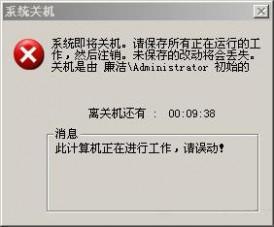
 爱华网
爱华网